教你ghost xp sp3电脑公司通用版怎样安装
最近系统之家小编就受到很多用户来问的ghost xp sp3电脑公司通用版怎么安装的教程,因为现在电脑公司ghostxp系统是非常受欢迎的,不管是电脑出现什么问题只要用电脑公司ghost xp sp3通用版安装就可以解决问题,下面小编带大家来看看关于ghost xp sp3电脑公司通用版怎么安装教程吧。
系统安装前准备资料:
1、先下载一个ghostwindowsxpsp3操作系统。

ghost xp sp3电脑公司通用版图1
2、下载好后文件为ISO文件,所以我们要先把它全部解压出来(最好下载在D盘或E盘根目录下)
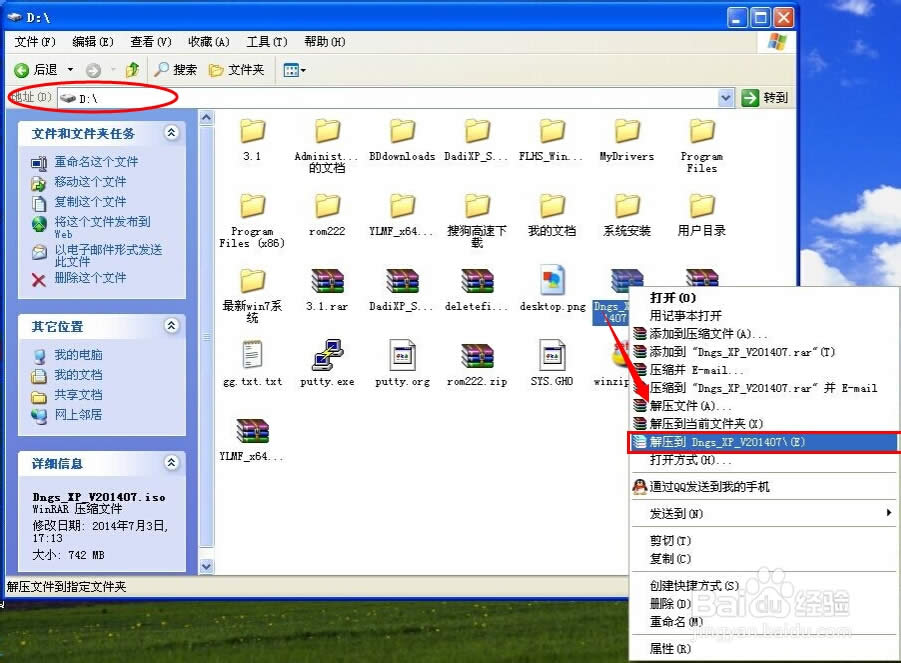
ghost xp sp3电脑公司通用版图2
电脑公司xp系统硬盘安装步骤:
1、解压之后得到如图的文件,然后运行“硬盘安装”(豆豆系统的技术员人很好,在这电脑公司系统里面还放了两个硬盘安装工具^_^,两个都可以使用)
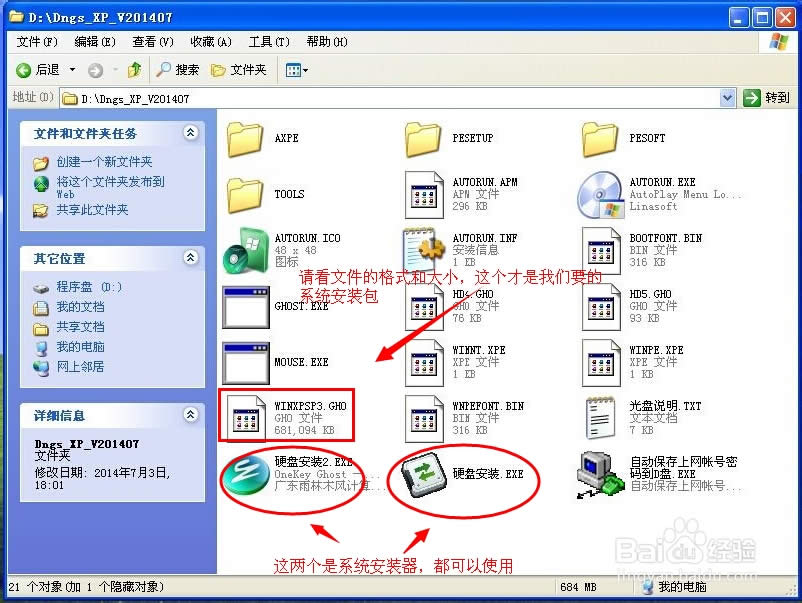
ghost xp sp3电脑公司通用版图3
2、运行“硬盘安装”就会出现下面的界面,一般就是默认就可以了,然后点“执行/确定”
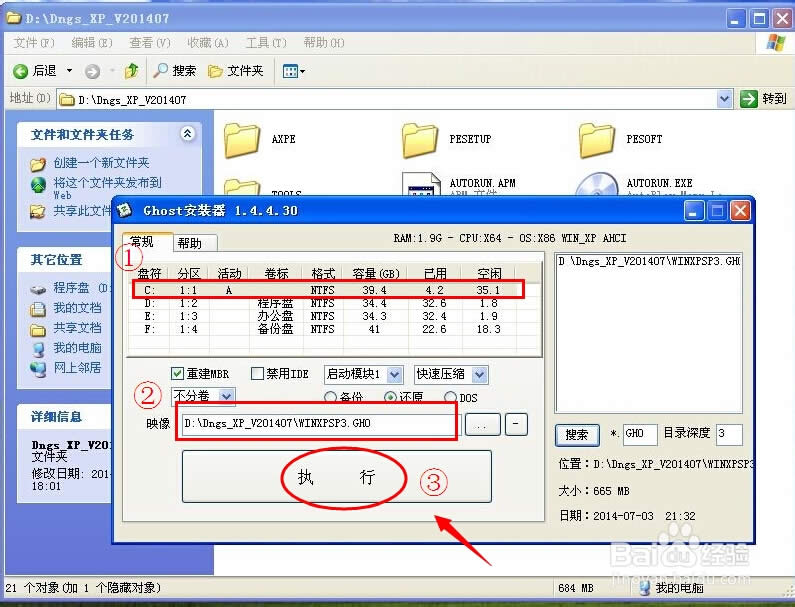
ghost xp sp3电脑公司通用版图4
3、按上面的操作后就会出现以下的界面,当然我们要点“是”(有些电脑是不会出现这个提示就会自动关重新启动,这是正常现象)

ghost xp sp3电脑公司通用版图5
4、按操作点“是”以后,马上会自动重启计算机,等重启以后WindowsXp基本算是安装完成了,后面我们就不用管了。因为我们的系统都是全自动安装。不用我们任何操作!(有些电脑是不会出现这个提示就会自动关重新启动,这是正常现象)
系统会重启,进入如下画面,不用管它。为方便大家可以把安装截图给大家看一下!

ghost xp sp3电脑公司通用版图6
几秒后进入安装系统状态。。。
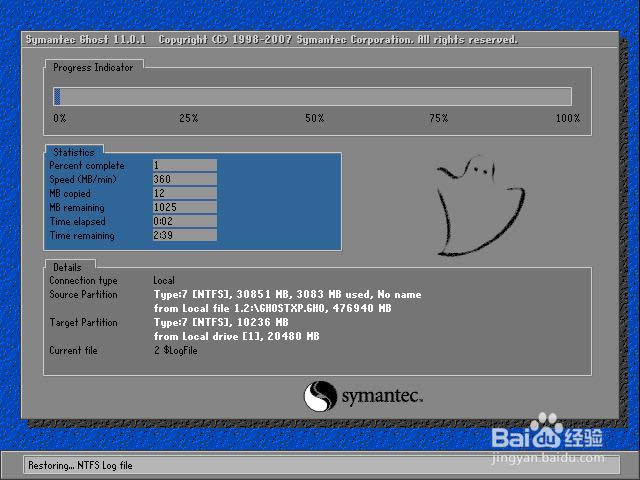
ghost xp sp3电脑公司通用版图7
百分百后电脑会重启,系统重装完成,出现熟悉的画面后。。。

ghost xp sp3电脑公司通用版图8

ghost xp sp3电脑公司通用版图9
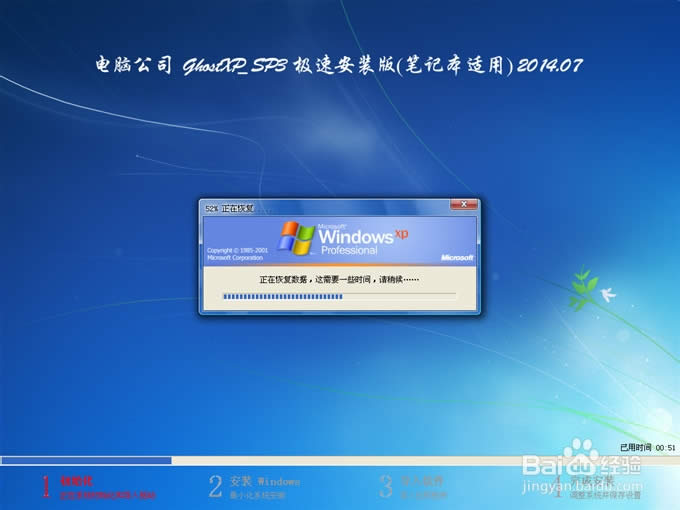
ghost xp sp3电脑公司通用版图10
关于ghost xp sp3电脑公司通用版安装教程到这里就全部结束了,现在的电脑公司ghost xp sp3的系统真的是非常受欢迎啊,当然大家也是可以学习起来哦,希望大家可以喜欢这篇文章,好了,如果想了解更多的关于安装电脑公司的系统的资讯敬请关注系统之家官网吧。
……